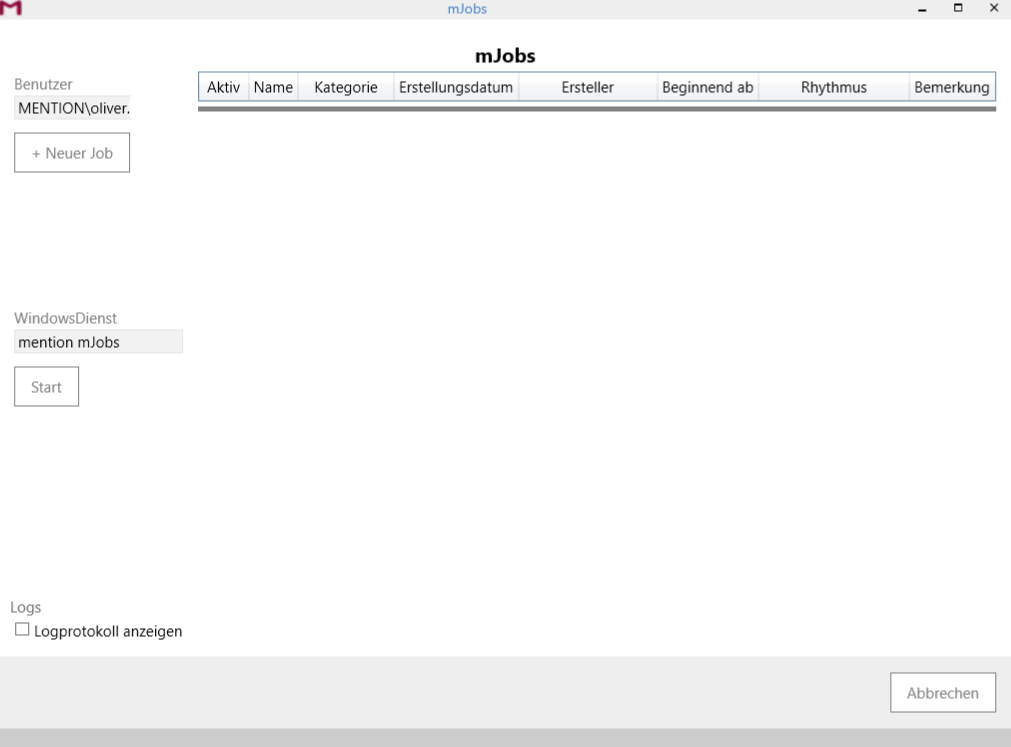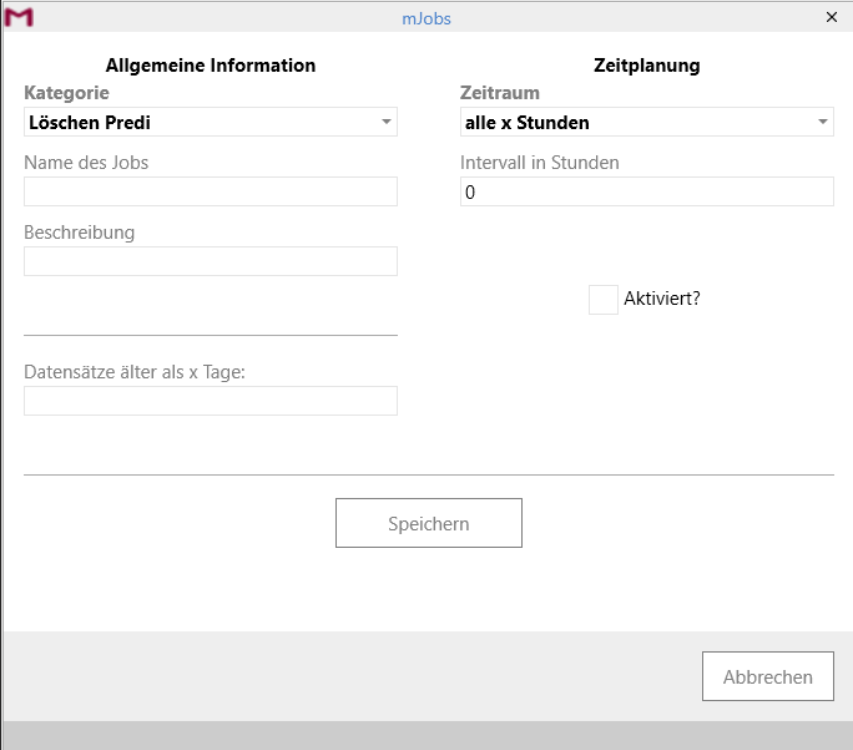MJobs: Unterschied zwischen den Versionen
Aus mention Software GmbH WIKI
| Zeile 37: | Zeile 37: | ||
| Löschen von Dateien in einem Ordner || Ordnerpfad | | Löschen von Dateien in einem Ordner || Ordnerpfad | ||
|- | |- | ||
| − | | Kunden nach DSGVO verschlüsseln || Hier werden die Kundendaten gemäß DSGVO gesperrt, die zuvor in der PREDI-Tabelle mit dem Status 0 hinterlegt worden sind, z.B. <br> INSERT INTO PREDI (pedstammnr, pedresp) VALUES ('KD-Nr. des zu verschlüsselnden Kunden', 0) <br> Eine Rückgabefrist kann eingegeben werden, die bei der Sperrung berücksichtigt wird. Für diesen Job werden der Benutzername und das Kennwort aus der Warenwirtschaft benötigt. | + | | Kunden nach DSGVO verschlüsseln || Hier werden die Kundendaten gemäß DSGVO gesperrt, die zuvor in der PREDI-Tabelle mit dem Status 0 hinterlegt worden sind, z.B. <br> INSERT INTO PREDI (pedmankey, pedstammnr, pedresp) VALUES ('Mandanten-Nr.','KD-Nr. des zu verschlüsselnden Kunden', 0) <br> Eine Rückgabefrist kann eingegeben werden, die bei der Sperrung berücksichtigt wird. Für diesen Job werden der Benutzername und das Kennwort aus der Warenwirtschaft benötigt. |
|} | |} | ||
| Zeile 45: | Zeile 45: | ||
|- | |- | ||
! Intervall | ! Intervall | ||
| + | |- | ||
| + | | alle x Minuten | ||
|- | |- | ||
| alle x Stunden | | alle x Stunden | ||
Version vom 13. April 2022, 05:56 Uhr
Inhaltsverzeichnis
mJobs
Mit Hilfe von mJobs können Aufgaben erstellt werden, die in benutzerdefinierten Zeitintervallen ausgeführt werden.
Installation und Einrichtung
Um mention®mJobs zu installieren, führen Sie die Datei aus und folgen dem Dialog. Starten Sie anschließend die Anwendung. Zunächst erscheint dabei ein Dialog, in dem der Pfad zur Warenwirtschaft hinterlegt wird. Durch Klick auf "Testen" wird die Eingabe geprüft. Wenn erfolgreich, erscheint der "Speichern"-Button.
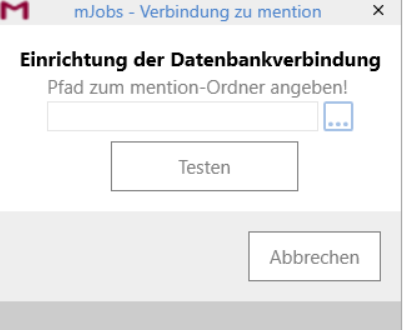 |
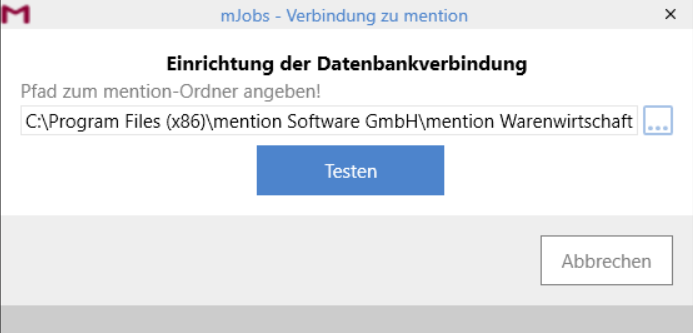
|
| Hinterlegen des Pfads | Testen der Verbindung |
Das Hauptmenü
Nach der Einrichtung erscheint das Hauptmenü.
Hier befindet sich eine Übersicht der bereits erstellten Jobs. Der Button "+ Neuer Job" lässt Sie einen neuen Job definieren. Durch Klick auf den Button "Start" wird der Windows-Dienst gestartet und damit auch alle als aktiv gekennzeichneten Jobs. Diese Funktionen stehen nur Nutzern zur Verfügung, die die Anwendung mit Administratorenrechten starten. Zudem können Sie sich das Logprotokoll anzeigen lassen.
Die Jobs
Jeder Job benötigt einen Namen und eine Beschreibung sowie, je nach Auswahl, noch weitere spezifische Informationen.
Momentan stehen vier Job-Kategorien zur Auswahl:
| Job-Kategorie | Erforderliche Informationen |
|---|---|
| Datensätze aus der PREDI-Tabelle löschen | Mindestalter der zu löschenden Datensätze in Tagen |
| Erstellen einer Sanktionstabelle | keine |
| Löschen von Dateien in einem Ordner | Ordnerpfad |
| Kunden nach DSGVO verschlüsseln | Hier werden die Kundendaten gemäß DSGVO gesperrt, die zuvor in der PREDI-Tabelle mit dem Status 0 hinterlegt worden sind, z.B. INSERT INTO PREDI (pedmankey, pedstammnr, pedresp) VALUES ('Mandanten-Nr.','KD-Nr. des zu verschlüsselnden Kunden', 0) Eine Rückgabefrist kann eingegeben werden, die bei der Sperrung berücksichtigt wird. Für diesen Job werden der Benutzername und das Kennwort aus der Warenwirtschaft benötigt. |
Die Jobs werden in Intervallen ausgeführt. Dabei sind die folgenden Optionen möglich:
| Intervall |
|---|
| alle x Minuten |
| alle x Stunden |
| täglich zu einer bestimmten Uhrzeit |
| wöchentlich, an einem bestimmten Tag und Uhrzeit |
| monatlich, an einem bestimmten Tag und Uhrzeit |
Wenn der Haken bei "Aktiviert?" gesetzt ist, wird der Job zum angegebenen Zeitpunkt ausgeführt, sofern der Windows-Dienst gestartet ist. Sollte ein Job ausgesetzt werden, reicht es, den Haken zu entfernen und den Job zu speichern.
Der Windows-Dienst
Bei der Installation wurde ein Windows-Dienst hinzugefügt, der, wenn er läuft, die aktivierten Jobs ausführt. Der Dienst kann über das Hauptmenü der Anwendung gesteuert werden. Dafür ist die Anwendung mit priviligierten Rechten (Administrator) zu starten.
Das Logprotokoll
Im Logprotokoll finden Sie Informationen zu den ausgeführten Jobs bzw. deren Ergebnissen.